-
Win10文件管理器如何不记录使用信息
- 2015-04-03 10:37:29 来源:windows10系统之家 作者:爱win10
昨天有网友急匆匆的跑来问小编说他重装系统后为什么读不出U盘?U盘是他生存的饭碗,读不出U盘,就相当于丢了饭碗。小编看到这个网友这么着急,立马就把重装系统后为什么读不出U盘的解决教程提供给这个网友,也提供给大家,有同样问题的网友请看下面的教程。
1、首先使用驱动光盘进行主板USB驱动的安装,把驱动光盘插到光驱里面,这时候计算机就会自动进行播放,然后右键点击一键安装。
2、接着启动“USB Root Hub”。
a、首先右键点击“计算机”图标,找到“设备管理器”菜单。
b、接着在这个菜单里面找到“通用串行总线控制器”选项。

重装系统后为什么读不出U盘解决教程图一
c、之后就会发现“USB Root Hub”的状态是禁止使用,右键点击“USB Root Hub”之后选择“启用”选项。

重装系统后为什么读不出U盘解决教程图二
d、最后再次启用后,查找资源管理器界面,就可以找到U盘图标了。

重装系统后为什么读不出U盘解决教程图三
e、没有系统盘怎么重装系统这个问题可以访问小白一键重装系统官网。
上面的全部内容就是小编为网友们带来的重装系统后为什么读不出U盘解决教程了,上面的教程可以完美的解决重装系统后读不出U盘的问题。所以小编建议网友们把这篇教程收藏起来,方便日后使用,也可以把教程分享给身边的朋友。帮助朋友们也解决问题哦。
猜您喜欢
- win7升win10的教程2022-02-22
- 大番茄一键重装系统已停止工作的解决..2017-05-10
- iphone越狱后怎么恢复,小编告诉你ipho..2018-07-21
- win732雨林木风系统重装教程..2016-11-01
- Windows10系统内置杀毒软件怎么开启..2015-05-21
- win7好还是win10好用?2017-02-17
相关推荐
- Win8系统浏览网页出现网络连接错误118.. 2015-11-25
- 萝卜家园win7安装最常用的方法.. 2017-05-31
- 雨林木风win1064位系统 2016-11-23
- 电脑公司windows7 32位图文安装教程.. 2017-06-18
- 雨林木风win10光盘64位安装教程.. 2016-11-10
- wim7笔记本深度技术安装方法.. 2017-03-28





 系统之家一键重装
系统之家一键重装
 小白重装win10
小白重装win10
 玩客浏览器 v1.3.1.9官方版
玩客浏览器 v1.3.1.9官方版 千千静听v7.0.1美化版(美化增强版下载)
千千静听v7.0.1美化版(美化增强版下载) 网盘地址分享外链转换器 v1.0 绿色版 (网盘地址转换)
网盘地址分享外链转换器 v1.0 绿色版 (网盘地址转换) 电脑公司 Ghost xp sp3 电脑城装机版 2013.03
电脑公司 Ghost xp sp3 电脑城装机版 2013.03 小白系统win10系统下载64位专业版v201803
小白系统win10系统下载64位专业版v201803 360安全浏览器 v5.1.9.6绿色版
360安全浏览器 v5.1.9.6绿色版 快播5 v5.13.
快播5 v5.13. 深度技术2014
深度技术2014 深度技术 Gho
深度技术 Gho 超速文件搜索
超速文件搜索 番茄花园 gho
番茄花园 gho 红莲花安全浏
红莲花安全浏 Blisk浏览器
Blisk浏览器  魔法猪 ghost
魔法猪 ghost 迅雷VIP尊享
迅雷VIP尊享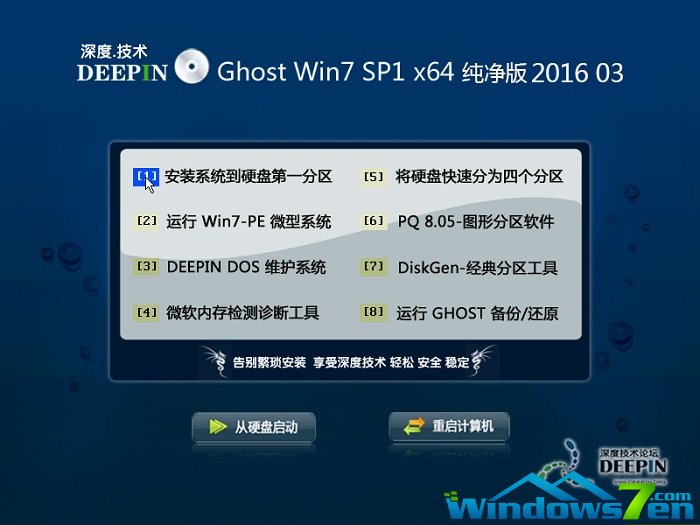 深度技术ghos
深度技术ghos 萝卜家园win1
萝卜家园win1 雨林木风Ghos
雨林木风Ghos 粤公网安备 44130202001061号
粤公网安备 44130202001061号